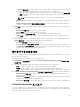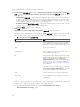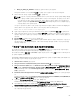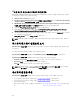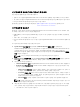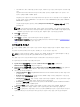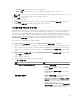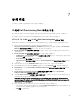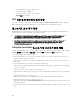Users Guide
• 패스프레이즈는 최소 1개의 대문자, 1개의 소문자, 1개의 특수 문자 및 숫자의 조합으로 이루어져야 합
니다
.
파일 내보내기 위치가 네트워크 공유인 경우 백업 파일 접두사를 지정해야 합니다. 이 접두사는 시스
템 또는 컬렉션에 대해 고유해야 합니다.
백업 파일이 시스템의 호스트 이름과 함께 추가되며 <
접두사
><
호스트
이름
> 형식으로 저장됩니다. 예
를 들어 지정한 접두사가 ABC123이고 시스템의 호스트 이름이 ABCDEFG이면 백업 파일이 ABC123-
ABCDEFG
로 저장됩니다.
이전에 생성한 백업 파일 접두사를 보려면 View previous backup files(이전 백업 파일 보기) 링크를
클릭하십시오.
노트: 이전 백업 파일과 동일한 파일 이름을 지정한 경우 유틸리티가 기존 파일을 덮어쓰지 않도록
다른 파일 이름을 지정하라는 메시지를 표시합니다. 동일한 공유 위치에 대해 시스템 레벨과 컬렉션
레벨에서 같은 파일 이름 접두사가 지정된 경우 프롬프트 없이 기존 파일을 덮어씁니다.
5. Next(다음)을 클릭합니다.
요약 화면이 표시됩니다.
6. Finish(완료)를 클릭하여 작업 뷰어에 백업 프로세스를 전송합니다.
Task submission complete.(작업 전송이 완료되었습니다.)라는 메시지가 표시됩니다. Task Viewer(작업
뷰어)를 실행하여 작업의 상태를 볼 수 있습니다.
시스템 프로필 가져오기
이 기능을 사용하면 펌웨어 및 시스템의 구성을 가져오고 백업을 수행한 동일한 시스템으로 복원할 수 있습니
다.
이전에 시스템 프로필의 백업 이미지를 찍은 경우에만 이 기능을 사용할 수 있습니다.
노트: 시스템의 마더보드를 교체하는 경우에는 같은 위치에 하드웨어를 다시 설치해야 합니다. 예를 들
어 백업 중에 사용한 동일한 PCI 슬롯에 NIC PCI 카드를 설치하십시오.
또는 현재 가상 디스크 구성을 삭제하고 백업 이미지 파일에서 구성을 복원할 수 있습니다.
시스템 프로필을 가져오려면 다음 단계를 따르십시오.
1. System Viewer(시스템 뷰어) 유틸리티에서 Platform Restore(플랫폼 복원)를 선택합니다.
Platform Restore(플랫폼 복원) 화면이 표시됩니다.
2. Platform Restore(플랫폼 복원) 화면에서 Import Server Profile(서버 프로필 가져오기) 옵션을 선택하고
Next(다음)를 클릭합니다. vFlash 매체 또는 공유 위치를 선택하기 위한 옵션이 표시됩니다.
3. 다음 옵션 중 하나를 선택합니다.
• vFlash media(vFlash 매체): Integrated Dell Remote Access Controller vFlash 카드에서 백업 이미지
를 복원합니다.
• Network share(네트워크 공유): 네트워크의 공유 위치에서 백업 이미지를 복원합니다. 이 옵션을 선
택할
경우 다음 정보를 지정해야 합니다.
• Existing share(기존 공유): 백업 이미지를 저장한 공유 위치를 지정합니다. 드롭다운 목록에 시스템 또
는 컬렉션에 대해 이전에 백업 파일을 생성한 공유 목록이 포함됩니다.
• User name(사용자 이름): 사용자 이름을 지정하여 공유 위치에 액세스합니다. Domain\<username>
형식으로 사용자 이름을 지정해야 합니다.
• Password(암호): 암호를 지정하여 공유 위치에 로그인하고 암호를 다시 입력하여 확인합니다.
4. Next(다음)를 클릭합니다. 백업을 수행하는 중에 지정한 백업 파일 패스프레이즈를 입력합니다.
5. Next(다음)를 클릭합니다. 백업 파일을 가져오는 동안에 현재 RAID 컨트롤러 구성을 유지할지 아니면 백
업
파일에서 백업한 구성을 복원할지 여부를 선택할 수 있습니다. 다음 옵션 중 하나를 선택하십시오.
66